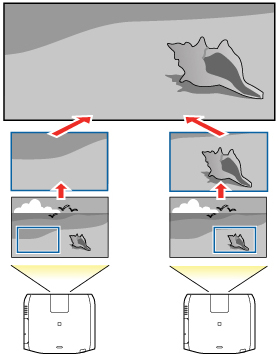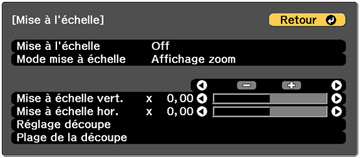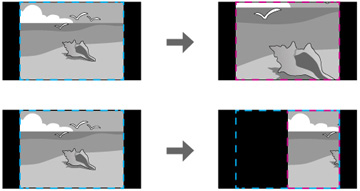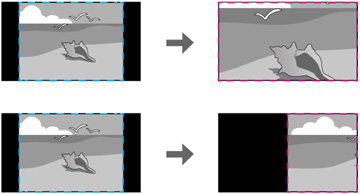- Appuyez sur la touche Menu.
- Sélectionnez le menu Avancé, puis appuyez sur Enter.
- Sélectionnez le paramètre Projection multiple, puis appuyez sur Enter.
- Sélectionnez le paramètre Mise à l'échelle, puis appuyez sur Enter. L'écran suivant s'affiche :
- Sélectionnez l'une des options suivantes pour le paramètre Mise à l'échelle :
- Sélectionnez le paramètre Mise à l'échelle et sélectionnez l'une des options suivantes :
- Si vous avez sélectionné Automatique comme paramètre Mise à l'échelle, vous pouvez passer les étapes restantes. Si vous avez sélectionné Manuel, ajustez chacune des options suivantes, au besoin :
- Sélectionnez le paramètre Réglage découpe et utilisez les touches fléchées pour ajuster les coordonnées et la taille de chaque image tout en observant l'écran.